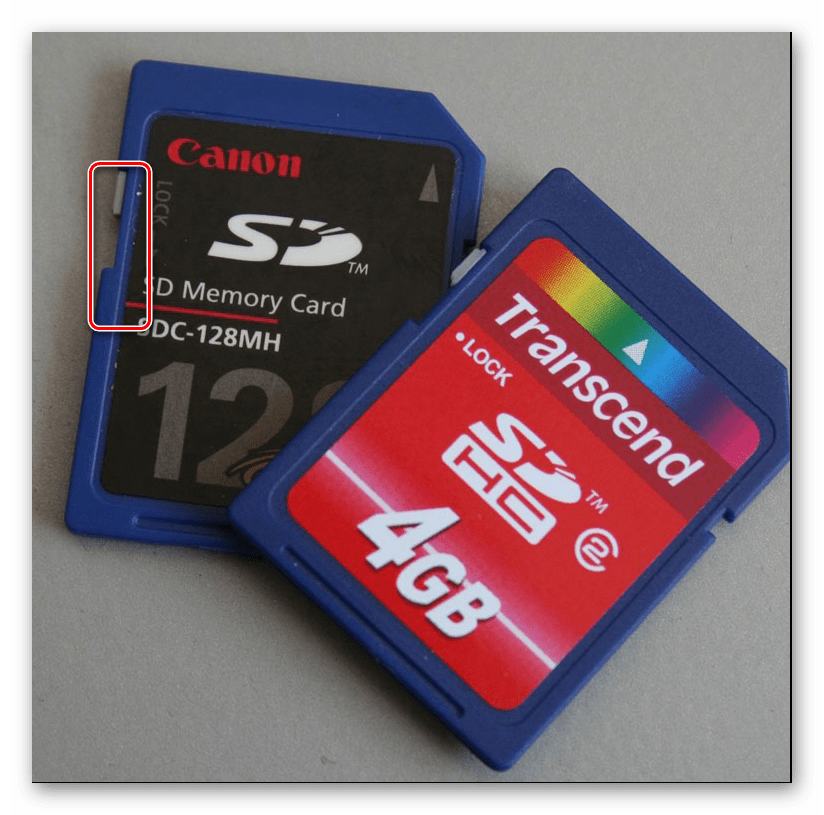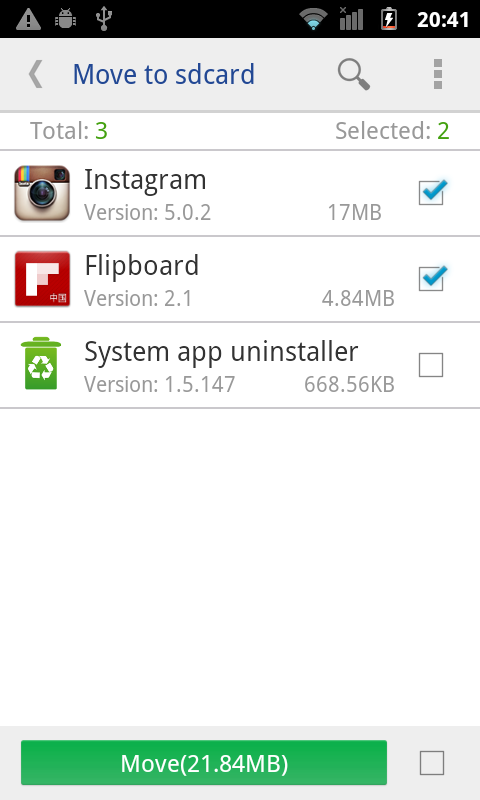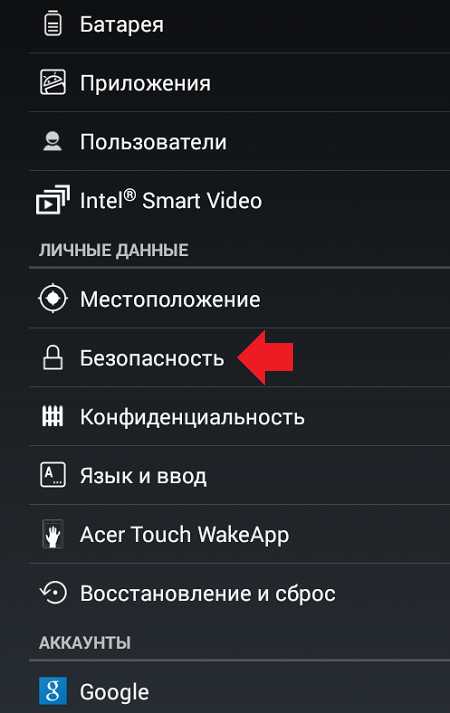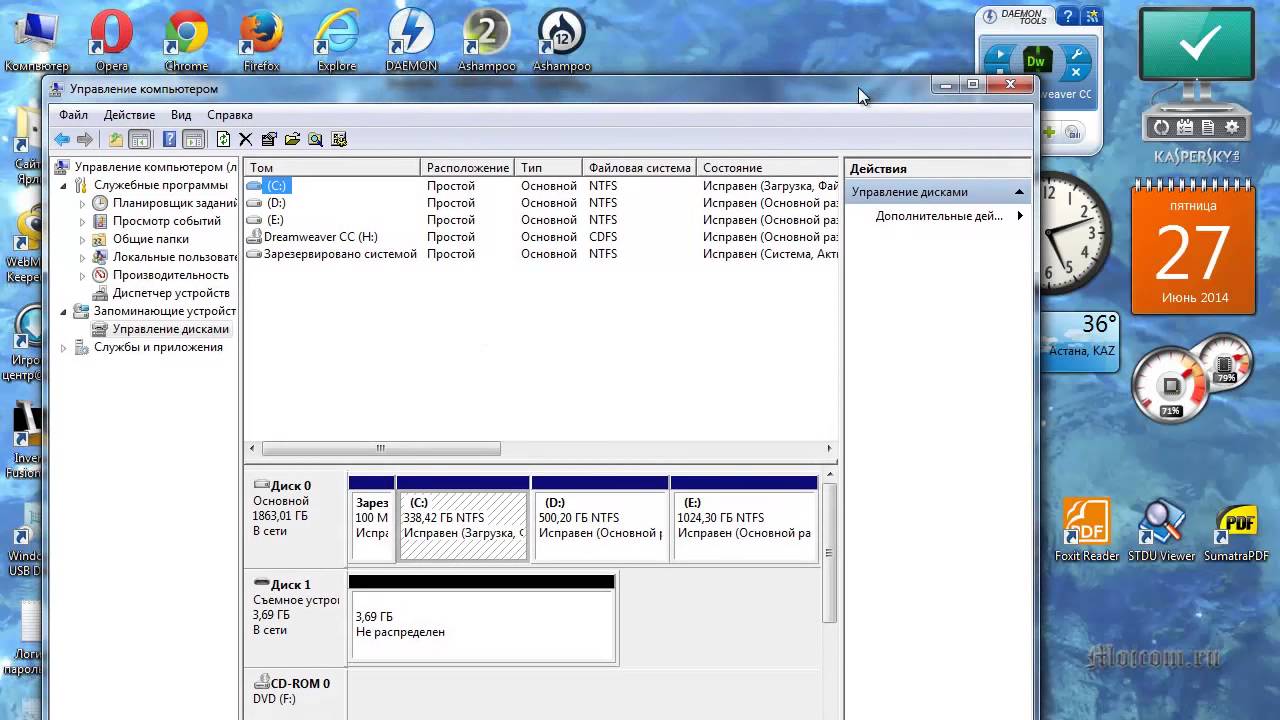Снимаем блокировку карты памяти на фотоаппарате
Содержание:
Предупреждающие сообщения
Выбор Часового пояса/ Даты/Времени.
Установите регион, дату и время. Если изделие не использовалось в течение длительного промежутка времени, зарядите встроенный аккумулятор для автономной подпитки.
Недостаточно питания.
Функция очистки датчика изображения не будет работать, так как уровень оставшегося заряда аккумулятора низкий. Зарядите аккумулятор или используйте адаптер переменного тока (продается отдельно).
Работа с картой памяти невозможна. Форматировать?
Карта памяти была отформатирована на компьютере, и формат файлов был модифицирован. Выберите , а затем отформатируйте карту памяти. Вы сможете снова использовать карту памяти, однако все предыдущие данные на ней будут удалены. Для завершения операции форматирования может потребоваться некоторое время. Если сообщение по-прежнему появляется, замените карту памяти.
Ошибка карты памяти
- Вставлена несовместимая карта памяти.
- Форматирование не выполнено. Снова отформатируйте карту памяти.
Чтен. карты пам. невозможно. Повт. вставьте карту памяти.
- Вставлена несовместимая карта памяти.
- Карта памяти повреждена.
- Разъем карты памяти загрязнен.
Карта памяти заблокирована.
Используется карта памяти с переключателем защиты от записи или переключателем защиты от удаления, и этот переключатель установлен в положение LOCK. Установите переключатель в положение записи.
Нормальная запись/воспроиз- ведение с карты памяти не гарантируются.
Вставлена несовместимая карта памяти.
Обработка…
При выполнении подавления шума выполняется процесс шумоподавления. Делать следующие снимки во время процесса шумоподавления невозможно.
Невозможно отобразить.
Фотоснимки, записанные с помощью других изделий или видоизмененные с помощью компьютера, могут не отображаться.
Проверьте крепление объектива. Использование несовместимого объектива можно разрешить в меню пользовательских настроек.
- Объектив не присоединен надлежащим образом или объектив не присоединен. Если сообщение появилось при присоединенном объективе, отсоедините и присоедините его заново. Если сообщение появляется часто, проверьте, чистые или нет контакты присоединения объектива и изделия.
- В случае присоединения изделия к астрономическому телескопу или аналогичному устройству, установите опцию [Спуск б/объектива] в положение .
Невозможно напечатать.
Вы попытались пометить изображения RAW меткой DPOF.
Камера перегрелась. Позвольте камере остыть.
Изделие нагрелось из-за непрерывной съемки. Отключите питание. Дайте изделию остыть и подождите, пока оно будет снова готово к съемке.
Температура изделия повысилась из-за съемки в течение длительного времени. Остановите съемку, пока изделие не остынет.
Выполнение записи в этом формате видеосъемки невозможно.
Установите в .
Количество фотоснимков превышает значение, для которого изделие может выполнять управление датой в файле базы данных.
Не удается выполнить регистрацию в файле базы данных. Импортируйте все снимки в компьютер и восстановите карту памяти.
Ошибка фотоаппарата. Выключите и снова включите питание. Системная ошибка
Выключите изделие и извлеките аккумулятор, а затем повторно вставьте его. Если это сообщение появляется часто, обратитесь за консультацией к дилеру Sony или в местный уполномоченный сервисный центр Sony.
Ошибка файла базы изображений. Восстановить?
Файл базы данных изображений поврежден. Не удается выполнить запись или воспроизведение видео AVCHD. Восстановите файл, следуя инструкциям на мониторе.
Невозможно увеличить.Невозможно повернуть кадр.
Изображения, записанные другими изделиями, могут не увеличиваться или не поворачиваться.
Создание дополнительных папок невозможно.
Папка на карте памяти имеет первые три цифры “999”. Создать новые папки на данной камере невозможно.
Как разблокировать карту памяти на фотоаппарате
Рассмотрим основные способы разблокировки карт памяти.
Способ 1: Снятие аппаратной блокировки SD карты
Если Вы используете карту SD, то они имеют специальный режим блокировки для защиты от записи. Чтобы убрать блокировку, сделайте вот что:
- Достаньте карту памяти из слота фотоаппарата. Положите ее контактами вниз. С левой стороны Вы увидите маленький рычажок. Это и есть переключатель блокировки.
У заблокированной карты рычажок находится в положении «Lock». Передвиньте его вдоль карты вверх или вниз для смены положения. Случается, что он заедает. Поэтому нужно подвигать его несколько раз.
Карта памяти разблокирована. Вставьте ее обратно в фотоаппарат и продолжите работу.
Переключатель на карте мог стать на блокировку из-за резких движений фотоаппарата. Это самая главная причина блокировки карты памяти на фотоаппарате.
Способ 2: Форматирование карты памяти
Если первый способ не помог и фотоаппарат продолжает выдавать ошибку, что карта заблокирована или защищена от записи, то нужно ее отформатировать. Периодическое форматирование карт полезно по следующим причинам:
- данная процедура предотвращает возможные сбои при использовании;
- она устраняет возникающие ошибки при эксплуатации;
- форматирование восстанавливает файловую систему.

Форматирование можно произвести как с помощью фотоаппарата так и с помощью компьютера.
Сначала рассмотрим, как это сделать, используя фотоаппарат. После того, как Вы сохранили свои снимки на компьютере, выполняйте процедуру форматирования. С использованием фотоаппарата Ваша карта гарантированно будет отформатирована в оптимальном формате. Также такая процедура позволяет избежать ошибок и увеличить скорость работы с картой.
- войдите в основное меню фотоаппарата;
- выберите пункт «Настройка карты памяти»;
- выполните пункт «Форматирование».
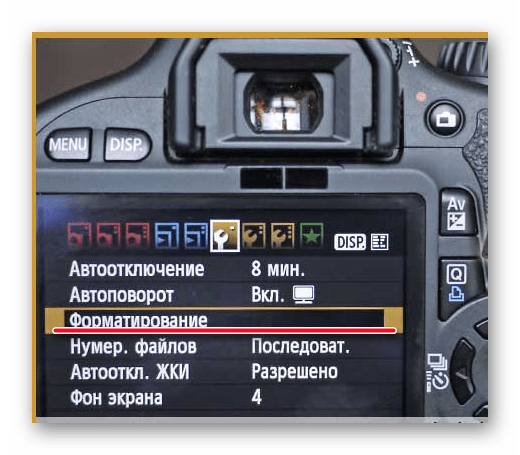
В случае возникновения вопросов с опциями меню обратитесь к инструкции по эксплуатации вашего фотоаппарата.
Для форматирования флеш-накопителей можно воспользоваться и специальным программным обеспечением. Лучше всего использовать программу SDFormatter. Она специально предназначена для форматирования карт памяти формата SD. Чтобы воспользоваться ею, сделайте вот что:
- Запустите SDFormatter.
- Вы увидите, как при запуске автоматически определятся подключенные карты памяти и отобразятся в главном окне. Выберете нужную.
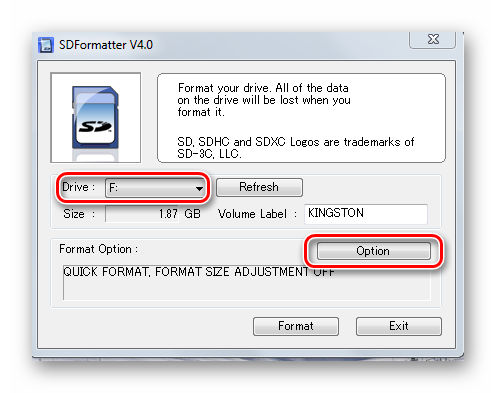
Выберите параметры для форматирования. Для этого нажмите на кнопку «Option».
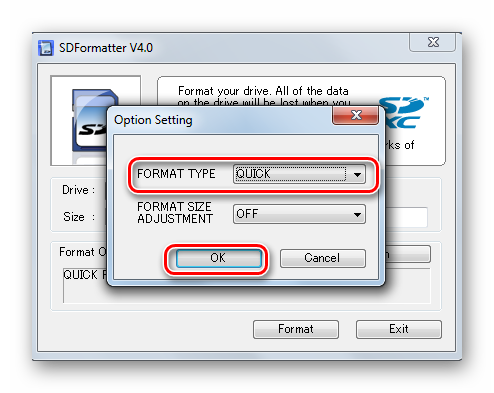
Здесь Вы можете выбрать варианты форматирования:
- Quick – обычное;
- Full (Erase) – полное со стиранием данных;
- Full (Overwrite) – полное с перезаписью.
Нажмите «ОК».
Нажмите кнопку «Format».
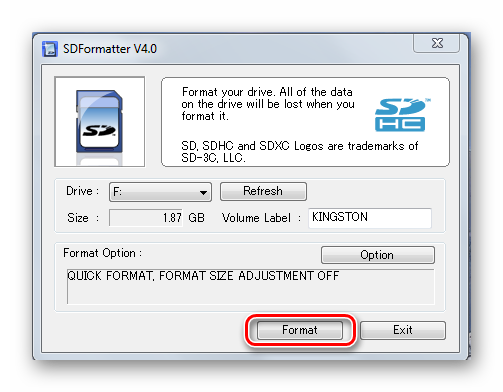
Начнется форматирование карты памяти. Автоматически будет установлена файловая система FAT32.
Данная программа позволяет быстро восстановить работоспособность флеш-карты.
Другие способы форматирования Вы можете видеть в нашем уроке.
Способ 3: Использование анлокера
Если фотоаппарат и другие устройства не видят карту microSD или появляется сообщение о том, что форматирование невозможно, то можно воспользоваться устройством-анлокером или программами-анлокерами.
- Подсоедините устройство в USB-порт компьютера.
- Внутрь анлокера вставьте SD или MMC карту.
- Разблокировка происходит автоматически. При окончании процесса загорается светодиод.

Разблокированное устройство можно форматировать.
То же самое можно выполнить, используя специальный софт PC Inspector Smart Recovery. Использование этой программы поможет восстановить информацию на заблокированной SD карте.
- Запустите программное обеспечение.
- В главном окне настройте следующие параметры:
- в разделе «Select device» выберете Вашу карту памяти;
- во втором разделе «Select Format Type» укажите формат восстанавливаемых файлов, также можно выбрать формат конкретного фотоаппарата;
- в разделе «Select Destination» укажите путь к папке, куда будут сохраняться восстановленные файлы.
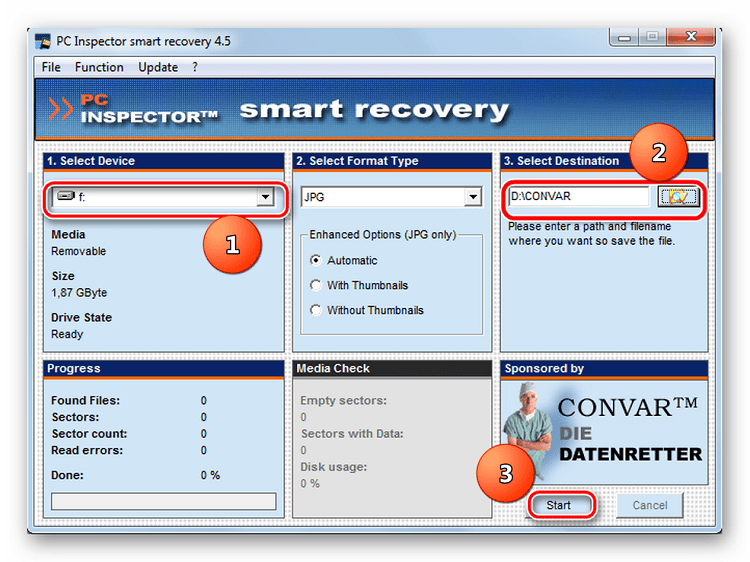
Нажмите «Start».
Дождитесь окончания процесса.
Подобных анлокеров существует достаточно много, но специалисты советуют использовать именно PC Inspector Smart Recovery для SD карт.
Как видите, есть много способов разблокировать карту памяти для фотоаппарата. Но все же не забывайте делать резервные копии данных со своего носителя. Это убережет Вашу информацию в случае его порчи.
Опишите, что у вас не получилось.
Наши специалисты постараются ответить максимально быстро.